Kuinka ottaa koko näytön tila käyttöön Tylypahkan perinnössä?

Oletko yksi niistä pelaajista, jotka haluavat ottaa koko näytön tilan käyttöön Hogwarts Legacyssa? Valitettavasti ei ole erityistä vaihtoehtoa, jonka avulla pelaaja voisi valita koko näytön tilan. Pelaaminen hyvällä näytöllä täysin hyödyntäen laitteistoresursseja lupaa parhaan mahdollisen pelikokemuksen. Joten mitä voimme tehdä saadaksemme asiat kuntoon? Tässä on kaikki, mitä sinun tarvitsee tietää siitä.
Onko mahdollista ottaa koko näytön tila käyttöön Tylypahkan perinnössä?
Valitettavasti ei ole virallista tapaa saada Tylypahkan perintö toimimaan koko näytön tilassa. Jos tarkistat asetusten näyttövaihtoehdot, näet, että vaihtoehtoja on vain 2. Se sisältää ikkunatilan ja ikkunallisen koko näytön tilan.
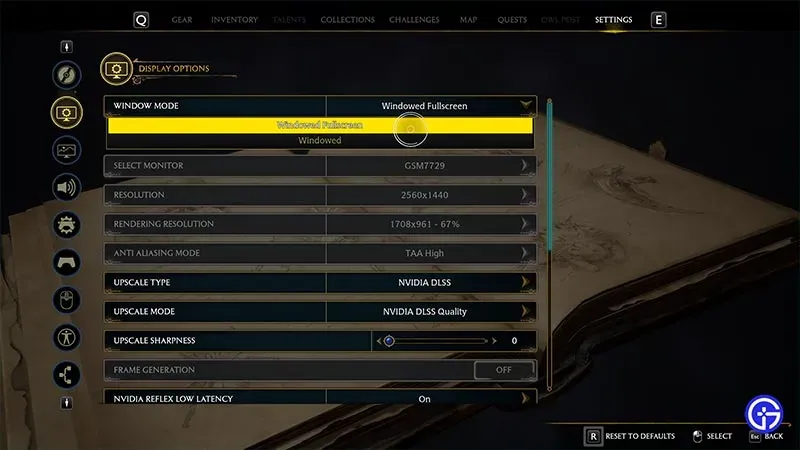
Useimmat saattavat ajatella, että ikkunallinen koko näyttö ja koko näyttö ovat sama asia. Se ei kuitenkaan ole. Koko näytön tilassa pelin käynnistäminen on järjestelmän tärkein prioriteetti. Kun taas ikkunallinen koko näyttö ei priorisoi peliä. Tämä saa järjestelmän pitämään Tylypahkan Legacya yhtenä Windows-sovelluksista. Siksi Tylypahkan Legacyn käyttäminen yksinoikeudella koko näytön tilassa parantaa suorituskykyä.
Reddit-käyttäjän Dorian_jayn mukaan voit ottaa koko näytön tilan käyttöön muuttamalla muuttujia GameUserSettings.ini-tiedostossa. Voit tehdä sen seuraavasti:
- Kirjoita %LOCALAPPDATA%\Hogwarts Legacy\Saved\Config\WindowsNoEditor\ Windowsin Resurssienhallinnassa.
- Sieltä etsi ja avaa GameUserSettings.ini Notepadilla tai Notepad++:lla.
- Muuta seuraavat muuttujat:
- Koko näyttö = 0
- LastConfirmedFullScreenMode=0
- PreferredFullscreenMode=0
- ResolutionSizeX=1920 (haluttu resoluutio)
- ResolutionSizeY=1080 (haluttu resoluutio)
- Tallenna seuraavaksi tiedosto ja poistu.
Toivottavasti tämä auttaa saamaan työn valmiiksi ja ottaa koko näytön käyttöön.
Tämä koskee suurelta osin koko näytön ottamista käyttöön Tylypahkan perinnössä. Kun olet täällä, muista tutustua Tylypahkan perintöömme.



Vastaa